Photoshop调出外景偏暗色照片蓝色通透效果(2)
文章来源于 中国风唯美人像摄影,感谢作者 杜小聪 给我们带来经精彩的文章!提示:当我们拍摄的作品中模特为亚洲人的时候,在ACR插件里面调整该模特的肤色时,需要使用ACR中的饱和度和明亮度中的“橙色”选项来进行调整为宜。04、经过前面的调整之后,画面中桃花的明度已经由中间调转向更明艳的高光效果了。
接下来在“分离色调”面板中再次增加画面中高光区域中桃花的饱和度,以让其显得更为艳丽;同时,可以在桃花的阴影部分增加一些蓝色调,以让暗部区域的桃花和高光区域的桃花在画面色彩上冷暖层次感更明显。
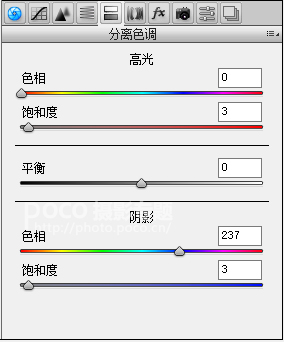

05、将以上操作都处理完之后,最后在ACR插件中同时按照16:9的比例和“黄金分割“构图法对图片进行裁剪处理,最终得出如下效果图。

第2步:接下来,我们将ACR插件中将调整完成的图片导入Ps界面当中。
当我们将在ACR插件中处理好的图片导入Ps里之后,此时得到的背景图层为“智能对象图层”,因而无法直接在上面进行后期操作,需要将其重新复制出一个图层,并用鼠标选中复制出的新图层,并点击鼠标左键,在弹出的“菜单列表”中选择“栅格化图层”选项,将图层进行栅格化处理后,再在以往的操作基础上利用Ps工具对其进行精修。
![]()
“智能对象图层”效果
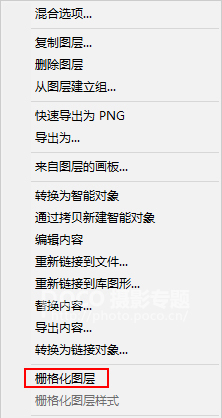
第3步:提亮模特的面部亮度,同时从细节上加强桃花的色彩饱和度,使其显得更加浓艳。
在调整之前,观察图片,发现画面整体的色彩和色调已经基本符合主题要求,不过依然存在一些不足,主要可总结为以下两点:
(1)模特面部受光仍然不足,明度稍差。
(2)画面中桃花的红色还不够浓艳,需要从细节上进行调整与优化。

接下来,我们针对图片存在的以上两个问题进行进一步处理。
01、首先对模特面部进行提亮。针对模特肤色的提亮处理,之前我们有介绍过一种方法,即通过图层模式中的“滤色”来配合蒙版对图片局部进行提亮,在这里我们给大家另外介绍一个更容易操作的方法,具体操作如下:
新建图层,在“图层”面板中将图层“模式”设置为“柔光”,并勾选上“填充柔光中性色(50%灰)”选项,如下图所示。
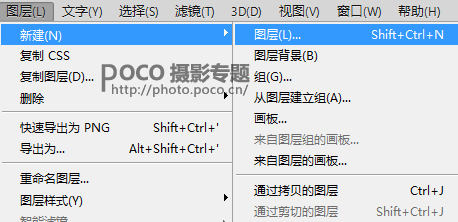
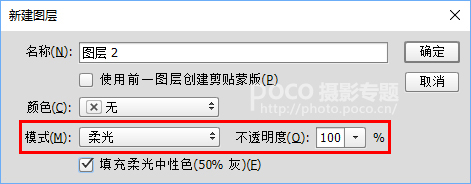
02、建立好图层后,使用“减淡工具”(注意“曝光度”值的设置尽量小一些,控制在30%以下为宜)对模特面部需要提亮的局部区域进行反复涂抹,直至达到理想的效果即可。

03、将上一步处理完之后,开始对桃花色彩进行再调整,打开“调整”选项中的“可选颜色”面板,然后对其“红色”进行调整,以让桃花颜色显得更浓艳一些。
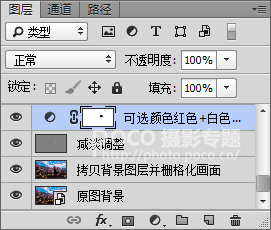
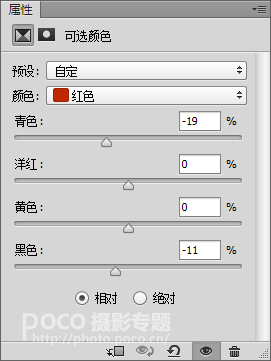

 情非得已
情非得已
-
 Photoshop制作唯美可爱的女生头像照片2020-03-17
Photoshop制作唯美可爱的女生头像照片2020-03-17
-
 Photoshop快速给人物添加火焰燃烧效果2020-03-12
Photoshop快速给人物添加火焰燃烧效果2020-03-12
-
 Photoshop调出人物写真甜美通透艺术效果2020-03-06
Photoshop调出人物写真甜美通透艺术效果2020-03-06
-
 Photoshop保留质感修出古铜色人像皮肤2020-03-06
Photoshop保留质感修出古铜色人像皮肤2020-03-06
-
 Photoshop制作模特人像柔润的头发效果2020-03-04
Photoshop制作模特人像柔润的头发效果2020-03-04
-
 古风效果:用PS调出外景人像中国风意境效果2019-11-08
古风效果:用PS调出外景人像中国风意境效果2019-11-08
-
 插画效果:用PS把风景照片转插画效果2019-10-21
插画效果:用PS把风景照片转插画效果2019-10-21
-
 胶片效果:用PS调出人像复古胶片效果2019-08-02
胶片效果:用PS调出人像复古胶片效果2019-08-02
-
 素描效果:用PS制作人像彩色铅笔画效果2019-07-12
素描效果:用PS制作人像彩色铅笔画效果2019-07-12
-
 后期精修:用PS给人物皮肤均匀的磨皮2019-05-10
后期精修:用PS给人物皮肤均匀的磨皮2019-05-10
-
 Photoshop利用素材制作炫丽的科技背景2021-03-11
Photoshop利用素材制作炫丽的科技背景2021-03-11
-
 Photoshop使用中性灰磨皮法给人像精修2021-02-23
Photoshop使用中性灰磨皮法给人像精修2021-02-23
-
 Photoshop制作水彩风格的风景图2021-03-10
Photoshop制作水彩风格的风景图2021-03-10
-
 Photoshop制作创意的文字排版人像效果2021-03-09
Photoshop制作创意的文字排版人像效果2021-03-09
-
 Photoshop制作逼真的投影效果2021-03-11
Photoshop制作逼真的投影效果2021-03-11
-
 Photoshop制作故障干扰艺术效果2021-03-09
Photoshop制作故障干扰艺术效果2021-03-09
-
 Photoshop制作被切割的易拉罐效果图2021-03-10
Photoshop制作被切割的易拉罐效果图2021-03-10
-
 Photoshop制作人物支离破碎的打散效果2021-03-10
Photoshop制作人物支离破碎的打散效果2021-03-10
-
 Photoshop制作逼真的投影效果
相关文章1362021-03-11
Photoshop制作逼真的投影效果
相关文章1362021-03-11
-
 Photoshop利用素材制作炫丽的科技背景
相关文章2062021-03-11
Photoshop利用素材制作炫丽的科技背景
相关文章2062021-03-11
-
 Photoshop制作人物支离破碎的打散效果
相关文章752021-03-10
Photoshop制作人物支离破碎的打散效果
相关文章752021-03-10
-
 Photoshop制作被切割的易拉罐效果图
相关文章852021-03-10
Photoshop制作被切割的易拉罐效果图
相关文章852021-03-10
-
 Photoshop制作水彩风格的风景图
相关文章1832021-03-10
Photoshop制作水彩风格的风景图
相关文章1832021-03-10
-
 Photoshop制作创意的文字排版人像效果
相关文章1802021-03-09
Photoshop制作创意的文字排版人像效果
相关文章1802021-03-09
-
 Photoshop制作故障干扰艺术效果
相关文章1032021-03-09
Photoshop制作故障干扰艺术效果
相关文章1032021-03-09
-
 Photoshop快速制作数码照片柔焦艺术效果
相关文章6332020-10-10
Photoshop快速制作数码照片柔焦艺术效果
相关文章6332020-10-10
